1440p 画像とは: 知っておくべき QHD 解像度のレビュー
解像度の高いモニターを使用すると、ピクセルの構造により、より詳細な写真を表示できます。ディスプレイの解像度が不足しているため、画像を表示すると画面に収まりきらず、画面上でフル解像度を楽しむことができません。では、1080pの映像を4kとほぼ同じように楽しみたい場合はどうすればよいのでしょうか。 1080p よりも優れたパフォーマンスを発揮し、4k とほぼ同じである、最も無視されている解像度の 1 つが 1440p です。表示するこの解像度について詳しく知りたい 1440pの画像?次に、以下に追加する次の詳細をお読みください。

パート 1. 1440p 画像とは
QHD として知られる 1440p 画像は、1080p に続く画面の次の標準ディスプレイであると噂されています。その画像表示は絶妙で、その寸法は 1080p のほぼ 2 倍です。この解像度は、1440 を i または p、インターレースおよびプログレッシブとして表示できます。 4k がほとんどのテレビの標準になりましたが、そのパフォーマンスのために 1440p が必要になる場合があります。
1440p と 4k を比較する場合、最も有利な点は 4k、特にハイエンド ディスプレイ、+800 万アクティブ ピクセルなどにあります。ただし、最上位の GPU が必要になります。これは安価ではありませんが、4k 解像度の表示に対応しています。そうしないと、4k で画像を楽しんだり処理したりできなくなります。今回は 1440p が役に立ちます。解像度、アクティブ ピクセル、ディスプレイなどは 4k よりわずかに劣りますが、画像を処理するのに強力なプロセッサは必要ありません。したがって、4k 解像度を達成したい場合は、次の部分でそれを取得できます。
パート 2. 1440p 画像はどこで入手できますか
1440p 画像をサポートしているストック フォトの代理店や市場はさまざまです。商用利用、ディスプレイなどの壁紙として使用できます。1440p の無料の Web サイトにアクセスして、Unsplash、Pexels、Free Images、Pixabay などでダウンロードできますが、提供される画像は限られています。したがって、より幅広い画像選択が必要な場合は、iStock、Shutterstock、Adobe Stock、Getty Images などで購入する必要があります。
しかし、使用したい画像がローカル ドライブに保存されていて、その表示が 1440p でない場合はどうでしょうか。あなたは何をするべきか?次のパートに進んで、写真の色や品質に異常を残さずに画像のサイズを変更したりアップスケールしたりするのに使用できる最高のオンライン ツールの 1 つを紹介します。
パート 3. 画像を 1440p にアップスケールする最も簡単な方法 [無料]
FVC無料画像アップスケーラー は、Web 上で無料でアクセスできるフルタイムの画像アップスケーラーおよびリサイザーとして知られています。これを使用すると、コントラスト、明るさ、傷、ぼやけを変更したり、画像を 1440p に簡単に拡大したりするなど、多くの驚くべきことができます。はい、このツールは、それに追加された AI テクノロジーの助けを借りて、そのすべてを処理できます。したがって、多くの時間を無駄にする必要はありません。このツールを使用して写真を 1440p 画像にすばやく変換する方法に進みましょう。
ステップ1。 これをクリックして webtool を開きます リンク、あなたを高級の領域に直接導きます。
ステップ2。 押す 画像を追加 1440p にしたい画像を挿入します。クリックすると、画面にフォルダが表示されます。 開いた アップロードします。
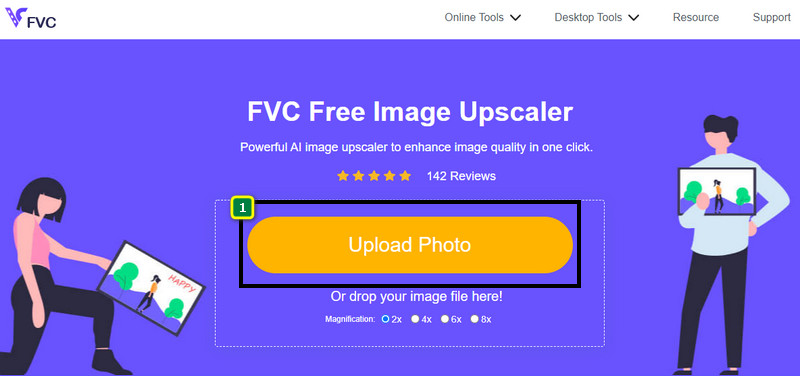
ステップ3。 AI がアップロードした画像を認識するのを待ちます。その後、選択して画像に適用できる倍率オプションが表示されます。プレビュー ペインで、元のバージョンとアップスケール バージョンの違いを確認できます。
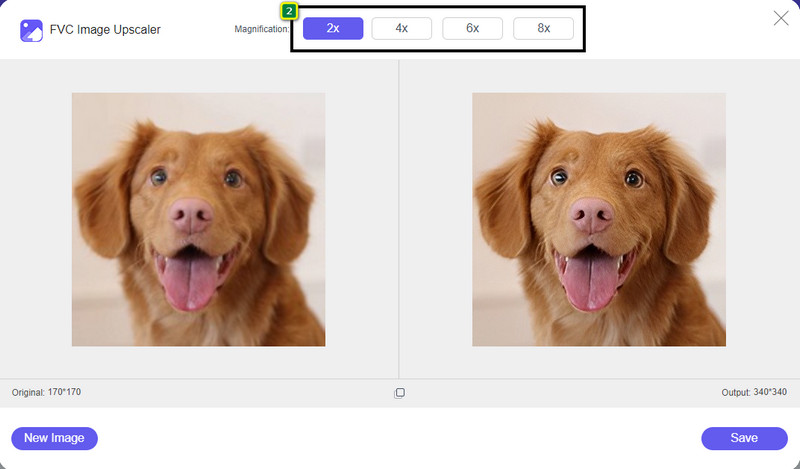
ステップ4。 画像に適用する倍率を選択したら、 を押します。 保存する 写真をローカル ドライブに直接ダウンロードします。それと同じくらい簡単に、ローカル ドライブに 1440p の画像があり、それらを完全に使用できるようになりました。
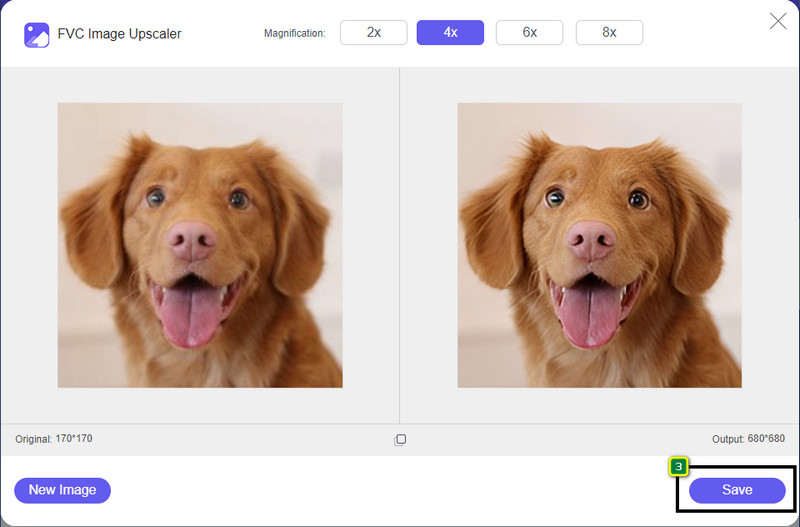
パート 4. 1080p と 1440p の画像比較: 最高の解像度の違い
通常、それらと 1440p の間で 1080p を選択します。これは、多くのディスプレイ デバイスで既知であり、標準であるためです。しかし、27はありますか
| 1080p | 1440p | |
| として知られている | フル HD、FHD、またはフル ハイ デフィニション | QHD、WQHD、クアッド HD、クアッド ハイ デフィニション |
| ディスプレー解像度 | 1920×1080ピクセル | 2560×1440ピクセル |
| リフレッシュ レート (最低から最高まで) | 60~120Hz | 60~144Hz |
| 標準アスペクト比 | 16:9 | 16:9 |
| 最適な表示サイズ | 24 インチなどの 27 インチ以下 | 27インチ以上 |
| 必要なプロセッサー (GPU & CPU) | 低レベルから中レベルのプロセッサー | 中~高レベルのプロセッサー |
| サンプル ピクセル密度 | 27 インチ ディスプレイ 1080 ごとに 81 PPI を生成できます | 27 インチ ディスプレイ 1440p ごとに 108 PPI を生成できます |
パート 5. 1440p 画像に関する FAQ
1440i の i は何ですか?
1440i の i はインターレースを意味し、表示されるすべてのフレーム表示が水平線を使用することを意味します。通常、オッズとイーブンの 2 つの完全で反対の表示が表示されます。 1440i として表示したいものはすべて、少ない帯域幅での送信に適しています。ただし、高速モーション ディスプレイを表示すると、モーション アーティファクトが乱れる可能性があります。
1440pのpは何ですか?
視覚的な忠実度と品質を重視する場合は、1440i よりも 1440p を選択することをお勧めします。表示のフレームを偶数奇数として配置しないことで知られており、同期していることを意味します。これにより、高速モーション ビデオを表示しても、モーション アーティファクトが乱れることはありません。ただし、消費する帯域幅はより多く、ほとんどの場合、1440p ディスプレイは高価です。
写真を 1440p にリサイズすると画質が悪くなりますか?
画像のサイズを変更するツールは、デバイスに組み込まれているかダウンロード可能かによって異なります。画像編集者は画像のサイズを簡単に変更して 2560 x 1440 にすることができますが、サイズ変更した画像に追加するピクセルをすべて生成できるわけではありません。その結果、引き伸ばされてぼやけます。でも、オンラインを使えば ピクセルエンハンサー ここで紹介するツールを使用して画像の寸法を変更すると、画像がぼやけたり引き伸ばされたりすることはありません。
結論
最後に、1440p 画像について知っておく必要があるすべての情報、ダウンロードできる場所に関する情報、および 1440p と 1080p の比較がここに含まれています。また、追加のツールを使用すると、簡単に 画像の解像度を上げる 品質を損なうことなく 1440p に適しています。さて、この記事についてどう思いますか?この情報が役に立った場合は、他の人と共有してください。



 ビデオコンバーター究極
ビデオコンバーター究極 スクリーンレコーダー
スクリーンレコーダー



